- 动态与公告
- 产品简介
- 购买指南
- 快速入门
- TKE 标准集群指南
- TKE 标准集群概述
- 购买 TKE 标准集群
- 容器服务高危操作
- 云上容器应用部署 Check List
- 开源组件
- 权限管理
- 集群管理
- 镜像
- Worker 节点介绍
- 普通节点管理
- 原生节点管理
- 超级节点管理
- 注册节点管理
- 内存压缩
- GPU 共享
- Kubernetes 对象管理
- Service 管理
- Ingress 管理
- 存储管理
- 策略管理
- 应用与组件功能管理说明
- 组件管理
- 扩展组件概述
- 组件的生命周期管理
- Cluster Autoscaler 说明
- OOMGuard 说明
- NodeProblemDetectorPlus 说明
- NodeLocalDNSCache 说明
- DNSAutoscaler 说明
- COS-CSI 说明
- CFS-CSI 说明
- CFSTURBO-CSI 说明
- CBS-CSI 说明
- UserGroupAccessControl 说明
- TCR 说明
- TCR Hosts Updater
- DynamicScheduler 说明
- DeScheduler 说明
- Network Policy 说明
- Nginx-ingress 说明
- HPC 说明
- tke-monitor-agent 说明
- tke-log-agent 说明
- GPU-Manager 说明
- 应用管理
- 应用市场
- 网络管理
- 集群运维
- 日志管理
- 备份中心
- 远程终端
- TKE Serverless 集群指南
- TKE 注册集群指南
- TKE Insight
- TKE 调度
- 云原生服务指南
- 实践教程
- 集群
- 集群迁移
- Serverless 集群
- 调度
- 安全
- 服务部署
- 网络
- 发布
- 日志
- 监控
- 运维
- Terraform
- DevOps
- 弹性伸缩
- 容器化
- 微服务
- 成本管理
- 混合云
- 故障处理
- API 文档
- History
- Introduction
- API Category
- Making API Requests
- Elastic Cluster APIs
- Resource Reserved Coupon APIs
- Cluster APIs
- AcquireClusterAdminRole
- CreateClusterEndpoint
- CreateClusterEndpointVip
- DeleteCluster
- DeleteClusterEndpoint
- DeleteClusterEndpointVip
- DescribeAvailableClusterVersion
- DescribeClusterAuthenticationOptions
- DescribeClusterCommonNames
- DescribeClusterEndpointStatus
- DescribeClusterEndpointVipStatus
- DescribeClusterEndpoints
- DescribeClusterKubeconfig
- DescribeClusterLevelAttribute
- DescribeClusterLevelChangeRecords
- DescribeClusterSecurity
- DescribeClusterStatus
- DescribeClusters
- DescribeEdgeAvailableExtraArgs
- DescribeEdgeClusterExtraArgs
- DescribeResourceUsage
- DisableClusterDeletionProtection
- EnableClusterDeletionProtection
- GetClusterLevelPrice
- GetUpgradeInstanceProgress
- ModifyClusterAttribute
- ModifyClusterAuthenticationOptions
- ModifyClusterEndpointSP
- UpgradeClusterInstances
- CreateBackupStorageLocation
- CreateCluster
- DeleteBackupStorageLocation
- DescribeBackupStorageLocations
- DescribeEncryptionStatus
- DisableEncryptionProtection
- EnableEncryptionProtection
- UpdateClusterKubeconfig
- UpdateClusterVersion
- Third-party Node APIs
- Network APIs
- Node APIs
- Node Pool APIs
- TKE Edge Cluster APIs
- CheckEdgeClusterCIDR
- DescribeAvailableTKEEdgeVersion
- DescribeECMInstances
- DescribeEdgeCVMInstances
- DescribeEdgeClusterInstances
- DescribeEdgeClusterUpgradeInfo
- DescribeTKEEdgeClusterStatus
- ForwardTKEEdgeApplicationRequestV3
- DescribeEdgeLogSwitches
- CreateECMInstances
- CreateEdgeCVMInstances
- CreateEdgeLogConfig
- DeleteECMInstances
- DeleteEdgeCVMInstances
- DeleteEdgeClusterInstances
- DeleteTKEEdgeCluster
- DescribeTKEEdgeClusterCredential
- DescribeTKEEdgeExternalKubeconfig
- DescribeTKEEdgeScript
- InstallEdgeLogAgent
- UninstallEdgeLogAgent
- UpdateEdgeClusterVersion
- DescribeTKEEdgeClusters
- CreateTKEEdgeCluster
- Cloud Native Monitoring APIs
- Scaling group APIs
- Super Node APIs
- Add-on APIs
- Other APIs
- Data Types
- Error Codes
- TKE API 2022-05-01
- 常见问题
- 服务协议
- 联系我们
- 词汇表
- 动态与公告
- 产品简介
- 购买指南
- 快速入门
- TKE 标准集群指南
- TKE 标准集群概述
- 购买 TKE 标准集群
- 容器服务高危操作
- 云上容器应用部署 Check List
- 开源组件
- 权限管理
- 集群管理
- 镜像
- Worker 节点介绍
- 普通节点管理
- 原生节点管理
- 超级节点管理
- 注册节点管理
- 内存压缩
- GPU 共享
- Kubernetes 对象管理
- Service 管理
- Ingress 管理
- 存储管理
- 策略管理
- 应用与组件功能管理说明
- 组件管理
- 扩展组件概述
- 组件的生命周期管理
- Cluster Autoscaler 说明
- OOMGuard 说明
- NodeProblemDetectorPlus 说明
- NodeLocalDNSCache 说明
- DNSAutoscaler 说明
- COS-CSI 说明
- CFS-CSI 说明
- CFSTURBO-CSI 说明
- CBS-CSI 说明
- UserGroupAccessControl 说明
- TCR 说明
- TCR Hosts Updater
- DynamicScheduler 说明
- DeScheduler 说明
- Network Policy 说明
- Nginx-ingress 说明
- HPC 说明
- tke-monitor-agent 说明
- tke-log-agent 说明
- GPU-Manager 说明
- 应用管理
- 应用市场
- 网络管理
- 集群运维
- 日志管理
- 备份中心
- 远程终端
- TKE Serverless 集群指南
- TKE 注册集群指南
- TKE Insight
- TKE 调度
- 云原生服务指南
- 实践教程
- 集群
- 集群迁移
- Serverless 集群
- 调度
- 安全
- 服务部署
- 网络
- 发布
- 日志
- 监控
- 运维
- Terraform
- DevOps
- 弹性伸缩
- 容器化
- 微服务
- 成本管理
- 混合云
- 故障处理
- API 文档
- History
- Introduction
- API Category
- Making API Requests
- Elastic Cluster APIs
- Resource Reserved Coupon APIs
- Cluster APIs
- AcquireClusterAdminRole
- CreateClusterEndpoint
- CreateClusterEndpointVip
- DeleteCluster
- DeleteClusterEndpoint
- DeleteClusterEndpointVip
- DescribeAvailableClusterVersion
- DescribeClusterAuthenticationOptions
- DescribeClusterCommonNames
- DescribeClusterEndpointStatus
- DescribeClusterEndpointVipStatus
- DescribeClusterEndpoints
- DescribeClusterKubeconfig
- DescribeClusterLevelAttribute
- DescribeClusterLevelChangeRecords
- DescribeClusterSecurity
- DescribeClusterStatus
- DescribeClusters
- DescribeEdgeAvailableExtraArgs
- DescribeEdgeClusterExtraArgs
- DescribeResourceUsage
- DisableClusterDeletionProtection
- EnableClusterDeletionProtection
- GetClusterLevelPrice
- GetUpgradeInstanceProgress
- ModifyClusterAttribute
- ModifyClusterAuthenticationOptions
- ModifyClusterEndpointSP
- UpgradeClusterInstances
- CreateBackupStorageLocation
- CreateCluster
- DeleteBackupStorageLocation
- DescribeBackupStorageLocations
- DescribeEncryptionStatus
- DisableEncryptionProtection
- EnableEncryptionProtection
- UpdateClusterKubeconfig
- UpdateClusterVersion
- Third-party Node APIs
- Network APIs
- Node APIs
- Node Pool APIs
- TKE Edge Cluster APIs
- CheckEdgeClusterCIDR
- DescribeAvailableTKEEdgeVersion
- DescribeECMInstances
- DescribeEdgeCVMInstances
- DescribeEdgeClusterInstances
- DescribeEdgeClusterUpgradeInfo
- DescribeTKEEdgeClusterStatus
- ForwardTKEEdgeApplicationRequestV3
- DescribeEdgeLogSwitches
- CreateECMInstances
- CreateEdgeCVMInstances
- CreateEdgeLogConfig
- DeleteECMInstances
- DeleteEdgeCVMInstances
- DeleteEdgeClusterInstances
- DeleteTKEEdgeCluster
- DescribeTKEEdgeClusterCredential
- DescribeTKEEdgeExternalKubeconfig
- DescribeTKEEdgeScript
- InstallEdgeLogAgent
- UninstallEdgeLogAgent
- UpdateEdgeClusterVersion
- DescribeTKEEdgeClusters
- CreateTKEEdgeCluster
- Cloud Native Monitoring APIs
- Scaling group APIs
- Super Node APIs
- Add-on APIs
- Other APIs
- Data Types
- Error Codes
- TKE API 2022-05-01
- 常见问题
- 服务协议
- 联系我们
- 词汇表
本文介绍如何使用容器服务控制台创建标准集群,以及如何创建集群所需的私有网络、子网、安全组等资源。
前提条件
在创建集群前,您需要完成以下工作:
如果不使用系统自动创建的默认安全组,需要在目标地域 创建一个安全组 并添加能满足您业务需求的安全组规则。
如果创建 Linux 实例时需要绑定 SSH 密钥对,需要在目标项目下 创建一个 SSH 密钥。
集群创建过程中将使用私有网络、子网、安全组等多种资源。资源所在地域具备一定的配额限制,详情请参见 购买集群配额限制。
通过控制台创建集群
1. 填写集群信息
1. 登录 容器服务控制台,单击左侧导航栏中的集群。
2. 在集群管理页面,单击集群列表上方的新建。
3. 选择标准集群,单击创建。
4. 在创建集群页面,设置集群的基本信息。如下图所示: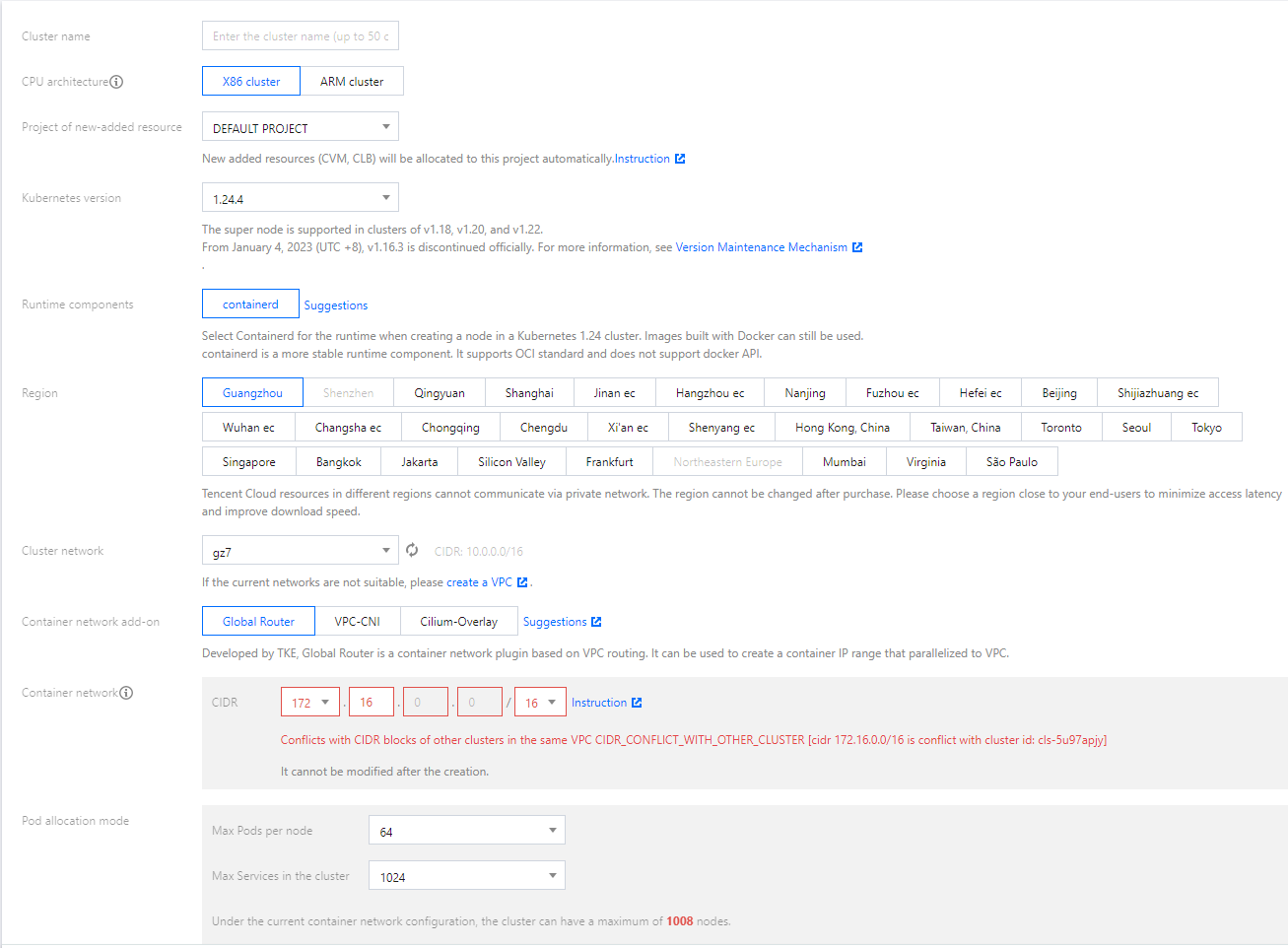
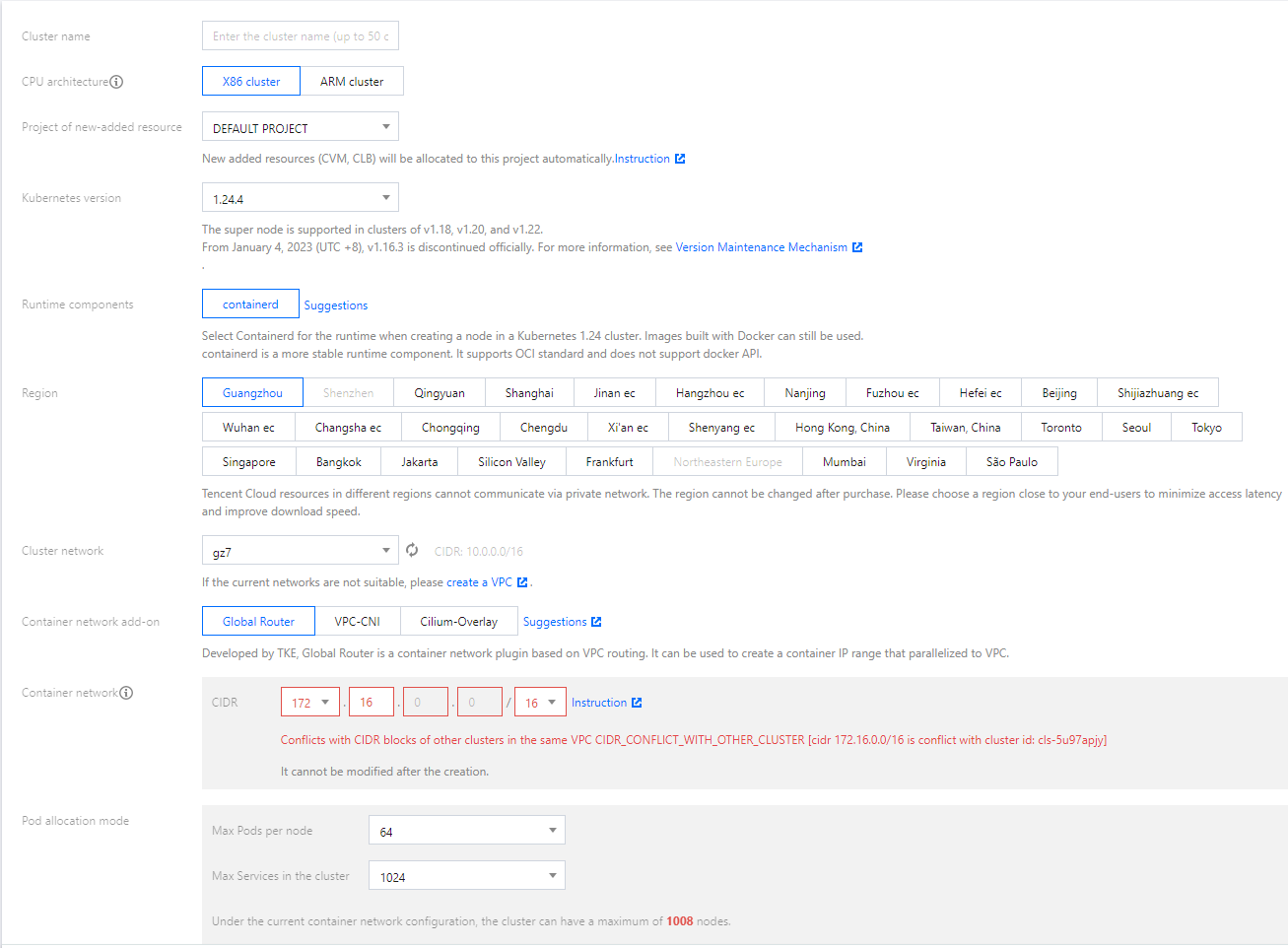
集群名称:输入要创建的集群名称,不超过50个字符。
新增资源所属项目:根据实际需求进行选择,新增的资源将会自动分配到该项目下。
Kubernetes 版本:提供多个 Kubernetes 版本选择,可前往 Supported Versions of the Kubernetes Documentation 查看各版本特性对比。
运行时组件:提供 docker 和 containerd 两种选择。详情请参见 如何选择 Containerd 和 Docker。
所在地域:建议您根据所在地理位置选择靠近的地域,可降低访问延迟,提高下载速度。详情请参见 地域和可用区。
集群网络:为集群内主机分配在节点网络地址范围内的 IP 地址。详情请参见 容器及节点网络设置。
容器网络插件:提供 GlobalRouter 模式、VPC-CNI 模式和 Cilium-Overlay 模式。详情请参见 如何选择容器网络模式。
容器网络:为集群内容器分配在容器网络地址范围内的 IP 地址。详情请参见 容器及节点网络设置。
镜像提供方:支持公共镜像和自定义镜像两种类型的镜像。详情请参见 镜像概述。
操作系统:根据实际需求进行选择。
集群描述:填写集群的相关信息,该信息将显示在集群信息页面。
高级设置(可选):
腾讯云标签:为集群绑定标签后可实现资源的分类管理。详情请参见 通过标签查询资源。
删除保护:开启后可阻止通过控制台或云API误删除本集群。
Kube-proxy 代理模式:可选择 iptables 或 ipvs。ipvs 适用于将在集群中运行大规模服务的场景,开启后不能关闭。详情请参见 集群启用 IPVS。
自定义参数:指定自定义参数来配置集群。详情请参见 自定义 Kubernetes 组件启动参数。
运行时版本:选择容器运行时组件的版本。
5. 单击下一步。
2. 选择机型
在选择机型步骤中,确认计费模式、选择可用区及对应的子网、确认节点的机型。
1. 选择节点来源。提供新增节点和已有节点两个选项。
通过新增节点,即新增云服务器创建集群,详情如下:
集群类型:提供托管集群和独立集群两个选项。
托管集群:集群的 Master 和 Etcd 由腾讯云进行管理和维护。
独立集群:集群的 Master 和 Etcd 将会部署在您购置的 CVM 上。
集群规格:根据业务实际情况选择合适的集群规格,详情见 如何选择集群规格。集群规格可手动调整,或者通过自动升配能力自动调整。
计费模式:提供按量计费的计费模式。详情请参见 计费模式。
Worker 配置:当节点来源选择新增节点、集群类型选择托管集群时,该模块下所有设置项为默认项,您可根据实际需求进行更改。
可用区:可以同时选择多个可用区部署您的 Master 或 Etcd,保证集群更高的可用性。
节点网络:可以同时选择多个子网的资源部署您的 Master 或 Etcd,保证集群更高的可用性。
机型:选择大于 CPU 4核的机型,具体选择方案请参看 实例规格。
系统盘:默认为“普通云硬盘 50G”,您可以根据机型选择本地硬盘、云硬盘、SSD 云硬盘及高性能云硬盘。详情请参见 存储概述 。
数据盘:Master 和 Etcd 不建议部署其他应用,默认不配置数据盘,您可以购置后再添加。
公网宽带:勾选分配免费公网IP,系统将免费分配公网 IP。提供两种计费模式,详情请参见 公网计费模式。
主机名:操作系统内部的计算机名(
kubectl get nodes 命令展示的 node name), 该属性为集群属性。主机名有如下两种命名模式:自动命名:节点 hostname 默认为节点内网 IP 地址。
手动命名:支持批量连续命名或指定模式串命名。仅支持小写字母、数字、连字符 "-" 、点号 "." ,符号不能用于开头或结尾且不能连续使用,更多命名规则指引请查看 批量连续命名或指定模式串命名。
注意
由于 kubernetes node 命名限制,手动命名主机名时仅支持小写字母,例如
cvm{R:13}-big{R:2}-test。实例名称:控制台显示的 CVM 实例名称,该属性受主机名命名模式限制。
主机名为自动命名模式:支持批量连续命名或指定模式串命。默认自动生成实例名,格式为
tke_集群id_worker。主机名为手动命名模式:实例名称与主机名相同,无需重新配置。
云服务器数量:实例数量,根据实际需求进行设置。
说明
当集群类型选择独立集群时,Master&Etcd 节点配置项设置亦可参考 Worker 配置,其数量最少部署3台,可跨可用区部署。
通过已有节点,即使用已有云服务器创建集群,详情如下:
注意
所选的云服务器需重装系统,重装后云服务器系统盘的所有数据将被清除。
所选的云服务器将迁移至集群所属项目,且云服务器迁移项目会导致安全组解绑,需要重新绑定安全组。
如果您在配置云服务器时填写了数据盘挂载参数,该参数会对 Master 和 Woker 节点全部生效。更多相关注意事项请参考 添加已有节点 中的数据盘挂载参数说明。
集群类型:提供托管集群和独立集群两个选项。
托管集群:集群的 Master 和 Etcd 由腾讯云进行管理和维护。
独立集群:集群的 Master 和 Etcd 将会部署在您购置的 CVM 上。
集群规格:根据业务实际情况选择合适的集群规格,详情见 如何选择集群规格。集群规格可手动调整,或者通过自动升配能力自动调整。
Worker 配置:根据实际需求勾选已有云服务器即可。
2. 单击下一步,开始 配置云服务器。
3. 云服务器配置
1. 在云服务器配置步骤中,参考以下信息进行云服务器配置。如下图所示: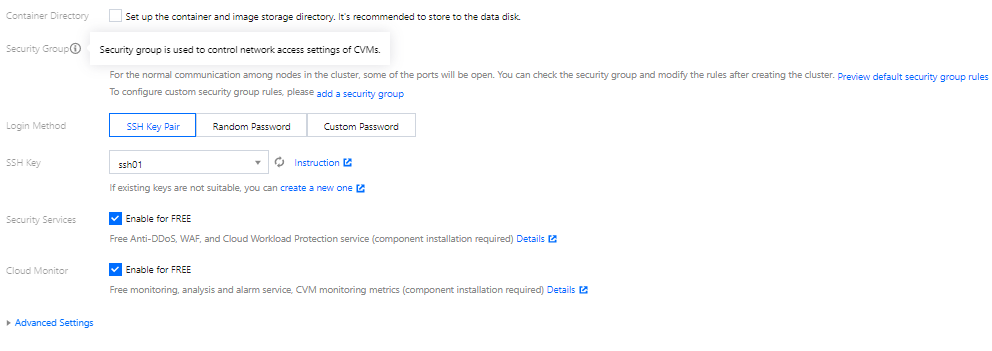
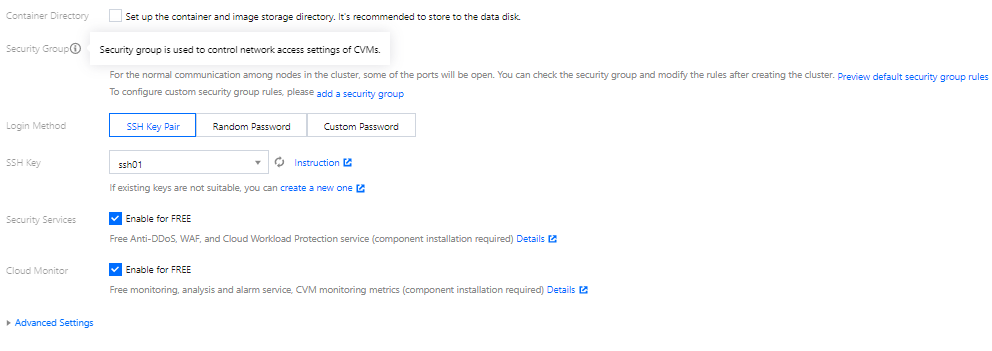
qGPU 共享:开启后,集群所有增量 GPU 节点默认开启 GPU 共享能力。您可以通过 Label 控制是否开启隔离能力。请注意,需要安装组件方可正常使用GPU共享调度能力。
容器目录:勾选即可设置容器和镜像存储目录,建议存储到数据盘。例如
/var/lib/docker。安全组:安全组具有防火墙的功能,用于设置云服务器的网络访问控制。支持以下设置:
新建并绑定默认安全组,可预览默认安全组规则。
添加安全组,可根据业务需要自定义配置安全组规则。更多信息请参见 容器服务安全组设置。
登录方式:提供三种登录方式:
立即关联密钥:密钥对是通过算法生成的一对参数,是一种比常规密码更安全的登录云服务器的方式。详情请参见 SSH 密钥。
自动生成密码:自动生成的密码将通过 站内信 发送给您。
设置密码:请根据提示设置对应密码。
安全加固:默认免费开通 DDoS 防护、WAF 和云镜主机防护,详情请参见 T-Sec 主机安全官网页。
腾讯云可观测平台:默认免费开通云产品监控、分析和实施告警,安装组件获取主机监控指标,详情请参见 腾讯云可观测平台 TCOP。
2. (可选)单击高级设置,查看或配置更多信息。如下图所示: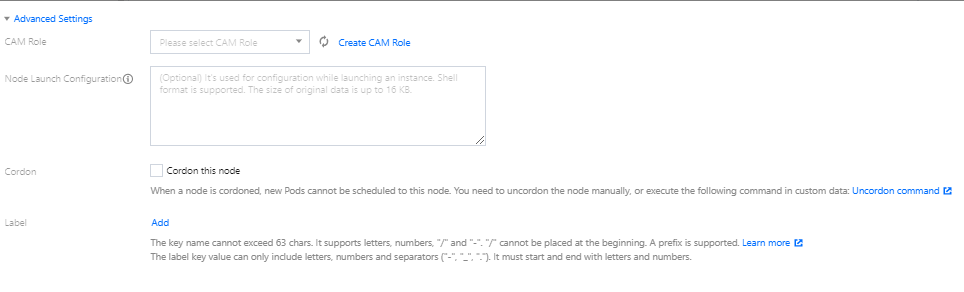
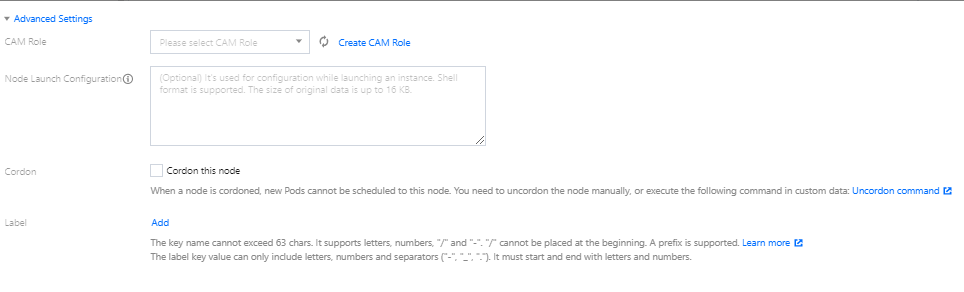
CAM 角色:可为本批次创建的所有节点绑定相同的 CAM 角色,从而赋予节点该角色绑定的授权策略。详情请参见 管理实例角色。
节点启动配置:指定自定义数据来配置节点,即当节点启动后运行配置的脚本。需确保脚本的可重入及重试逻辑,脚本及其生成的日志文件可在节点的
/usr/local/qcloud/tke/userscript 路径查看。封锁:勾选“开启封锁”后,将不接受新的 Pod 调度到该节点,需要手动取消封锁的节点,或在自定义数据中执行 取消封锁命令,请按需设置。
Label:单击新增,即可进行 Label 自定义设置。集群初始化创建的节点均将自动增加此处设置的 Label,可用于后续根据 Label 筛选、管理节点。
3. 单击下一步,开始配置组件。
4. 组件配置
1. 在组件配置步骤中,参考以下信息进行组件配置。如下图所示: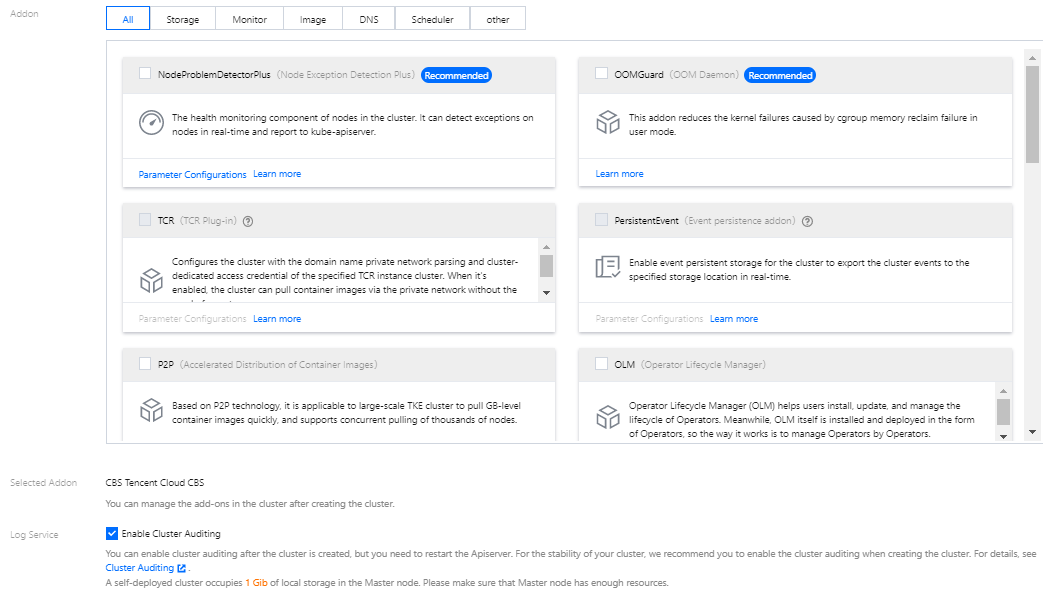
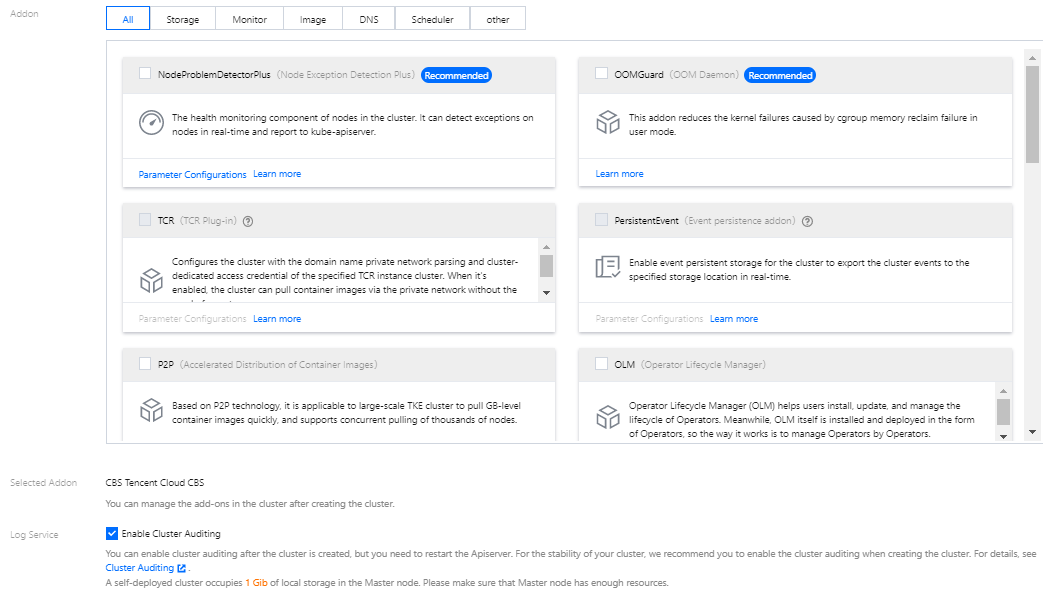
组件:组件包含存储、监控、镜像等,您可按需选择。详情请参见 扩展组件概述 。
Prometheus 监控服务:开启后,您可以按照实际需求灵活配置数据采集规则,并按需要配置告警规则,配置完成后即可打开 Grafana 查看监控数据。详情请参见 Prometheus 监控服务。
日志服务:默认开通集群审计服务。详情请参见 集群审计。
2. 单击下一步,检查并确认配置信息。
5. 信息确认
6. 查看集群
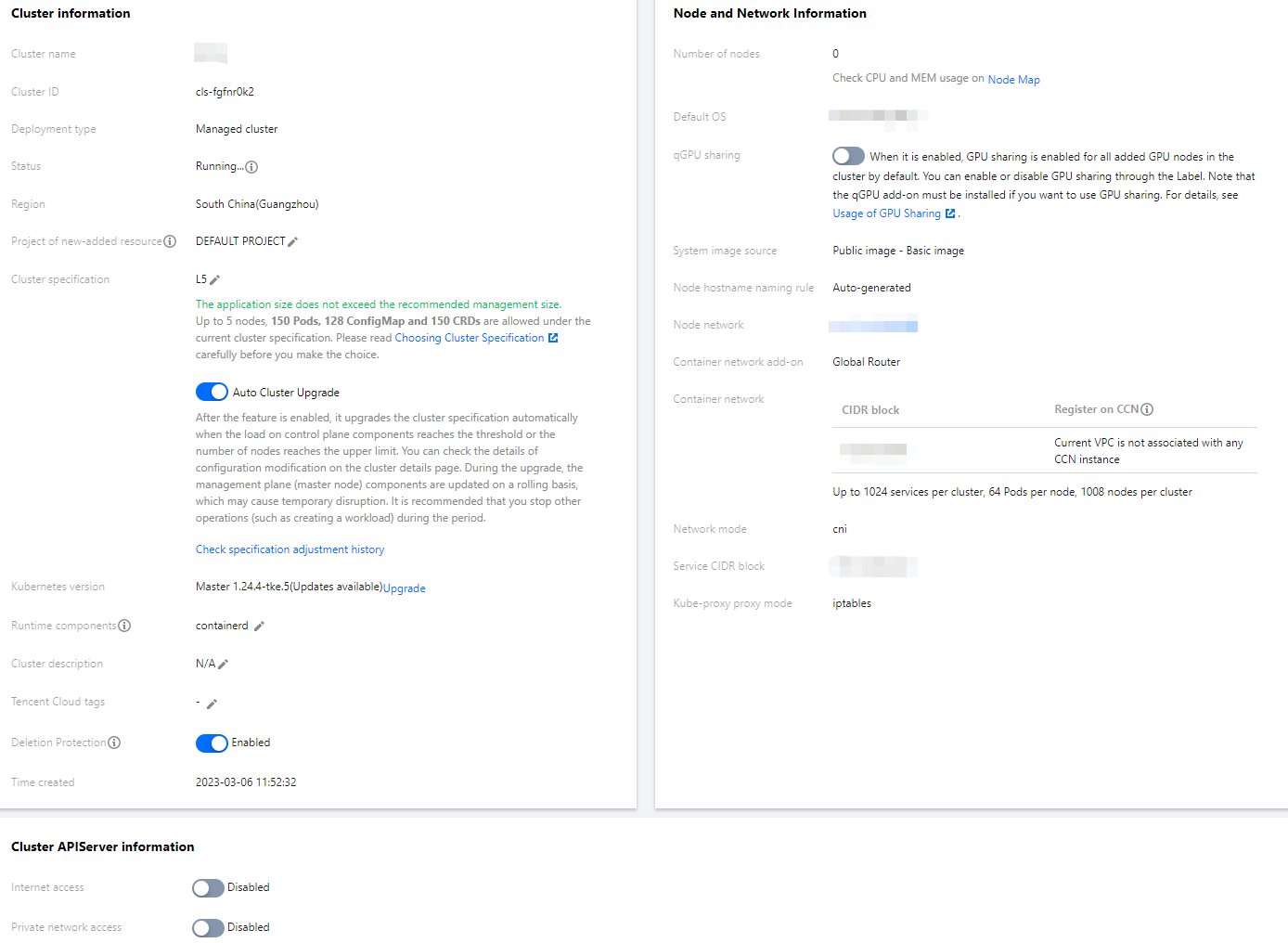

 是
是
 否
否
本页内容是否解决了您的问题?